淘宝购物车商品怎么分组?大家在淘宝上将需要的商品加入购物车后,可以先进行分组,这样可以将商品信息看得更加清楚一些,下面小编就为大家来介绍一下淘宝购物车商品怎么分组的相关内容,一起来看看吧。
淘宝购物车商品怎么分组
1、打开淘宝,点击购物车,点击右上角的模式切换图标。
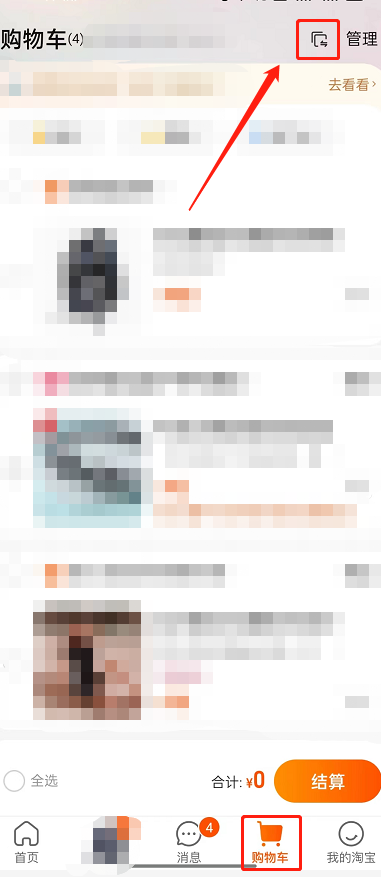
2、点击我知道了。
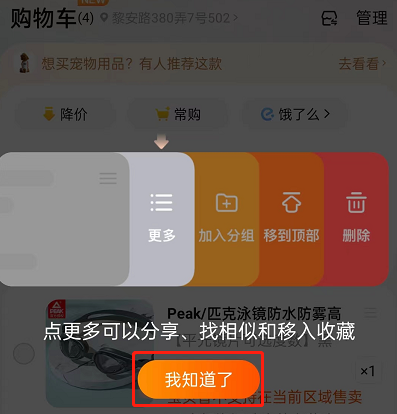
3、将自己需要加入分组的宝贝向左滑动,点击加入分组。
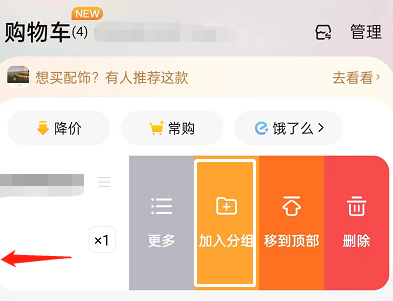
4、点击创建。
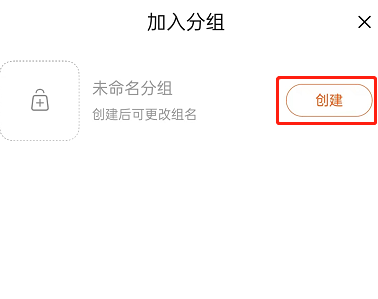
5、设置好分组名称,勾选商品,点击确定添加。
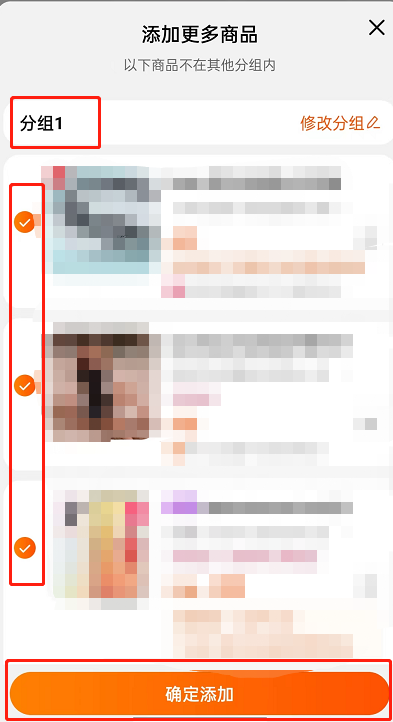
6、创建分组完成后,还可以进行移到顶部、添加商品、取消分组操作。
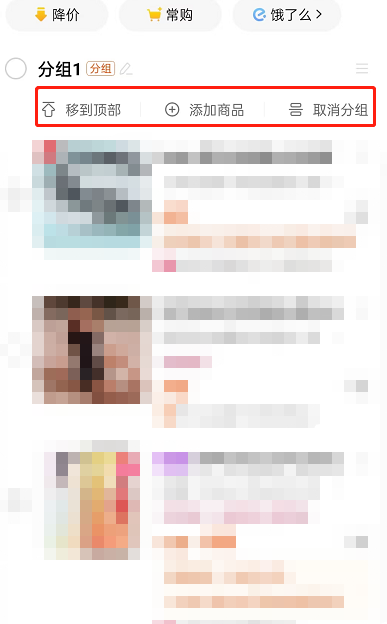
以上就是淘宝购物车商品怎么分组的全部内容了,想要了解更多资讯,敬请关注果粉迷!












